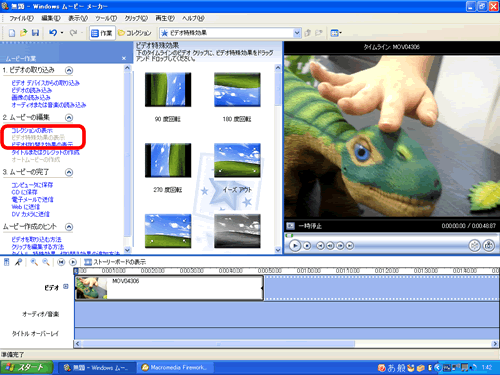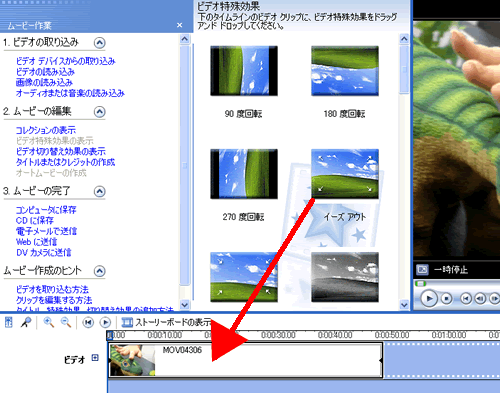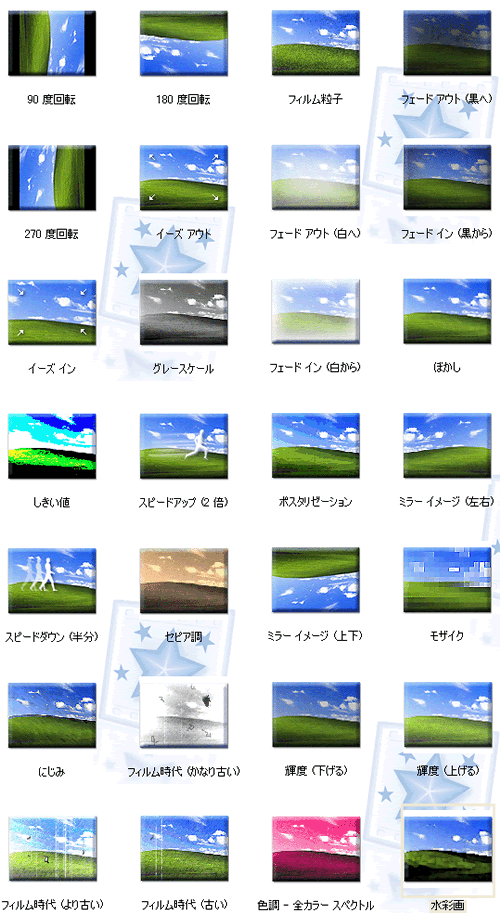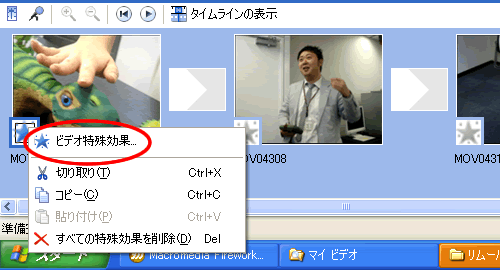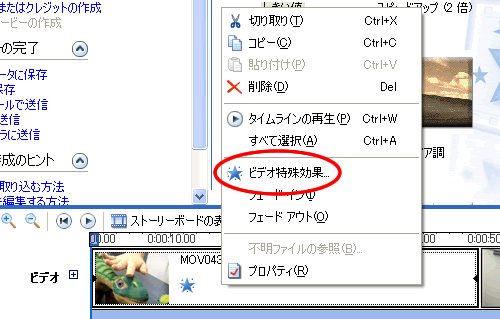写真加工で、色をモノトーンやセピアにしてみたり、水彩画ちっくにしてみたりすることがあります。同じことが動画でも可能です。
バージョンによって表記異なりますが、「バージョン5」の場合には「2.ムービーの編集」>「ビデオ特殊効果の表示」です。
使いたい特殊効果をクリックし、そのままクリップのところまでドラッグします。
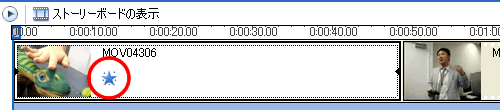
タイムライン表示の場合は、その効果を適用したクリップの上に、このように★マークがつきます。

ストーリーボード表示の場合、左下の★マークが青色になります(効果がかかっていない場合には薄いグレー)。
★印をクリックすると、どの効果を適用したかわかります(この場合は「しきい値」)。
↑試しにいろいろな特殊効果をかけてみた映像がこれです。後半では「スピードを倍速」「スピードを1/2」もあります。
他にもいろいろあります。
あまり使うことはないかもしれませんが、メリハリをだすために部分的にセピア色にしたり、ハイライトシーン以外を倍速にしてちょっとコミカルにするなど、工夫次第で面白い動画を作れるかもしれません。
一度適用した特殊効果をはずすには
ストーリーボード表示の場合、クリップ上で左クリックするとメニューウィンドウが開きます。その中の「ビデオ特殊効果…」を選択してください。
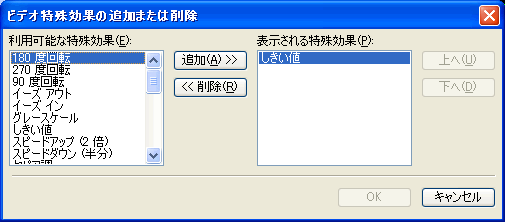
そうすると、こんなウィンドウが開きます。
現在適用されているのが「しきい値」なので、それを削除する場合には「削除」ボタンをクリックします。替りに別の特殊効果を適用したい場合には、それを選択し、「追加」ボタンをクリックして、右のボックスに表示させます。
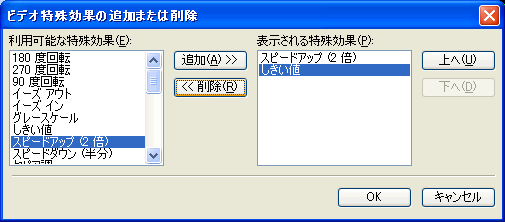
このように複数の特殊効果を同時に適用させることもできます。
この場合、「しきい値」の特殊効果をかけた上で倍速にしています。
タイムライン表示でも同じです。
クリップの上で左クリックをしてメニューを表示させ、「ビデオ特殊効果…」を選択します。